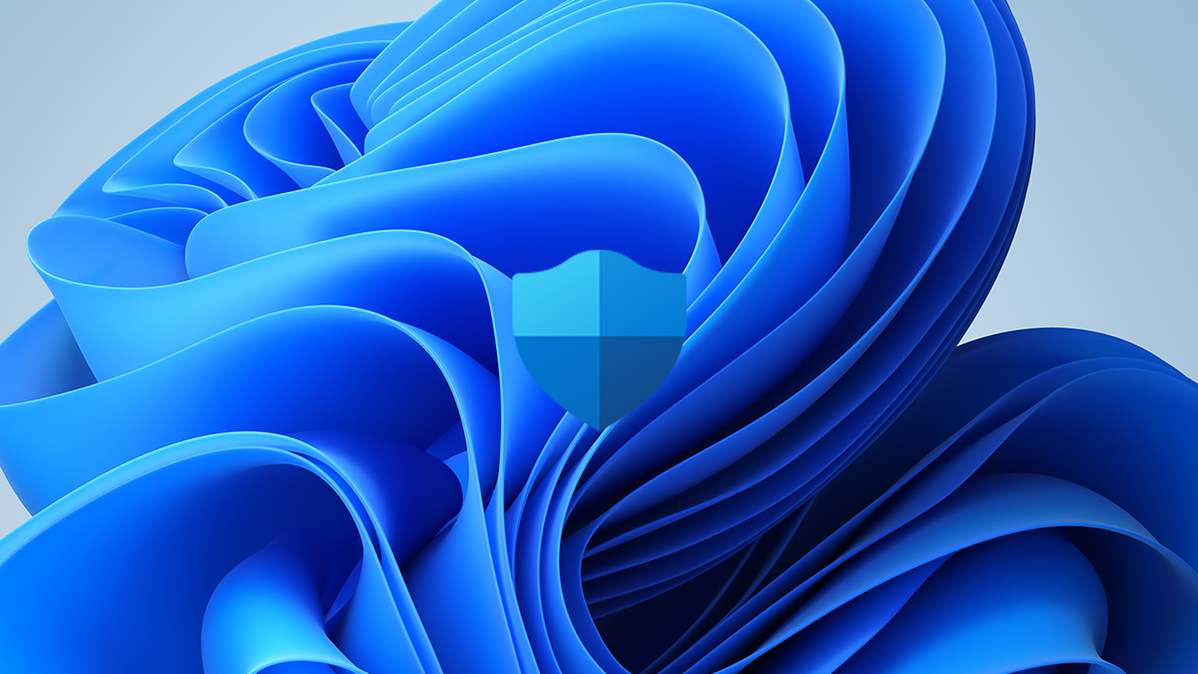
Microsoft'un Antivirüs yazılımı, Microsoft Security Essentials günlerinden bu yana çok yol kat etti. Microsoft Defender, mevcut en iyi üçüncü taraf virüsten koruma yazılımıyla adım adım ilerliyor. PC'nizi taramak için nasıl kullanabileceğiniz aşağıda açıklanmıştır.
Microsoft Defender Antivirus ve tüm tarama seçenekleri Windows Güvenlik penceresinde bulunur. Windows Güvenliği'ni açmanın birkaç yolu vardır.
Görev Çubuğundan Windows Defender'ı Açın
Windows Güvenliği, her Windows 11 PC'nin görev çubuğuna bir simge yerleştirir. Simge, küçük bir mavi kalkandır. Güvenlikle ilgili bildirimleriniz varsa, küçük sarı üçgen gibi ek şeyler olabilir.Windows Güvenliği'ni açmak için simgeye tıklayın, ardından “Virüs ve Tehdit Koruması”na tıklayın.
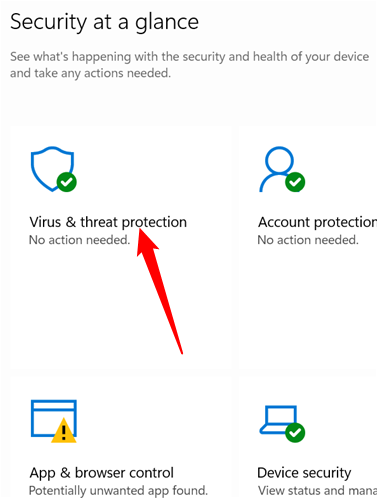
Başlat Menüsünden Windows Defender Antivirus'ü Açın
Windows Defender Antivirus'e Başlat menüsünden de erişebilirsiniz. Başlat düğmesine tıklayın, arama çubuğuna “Windows Güvenliği” yazın ve ardından Enter'a basın veya “Aç”a tıklayın.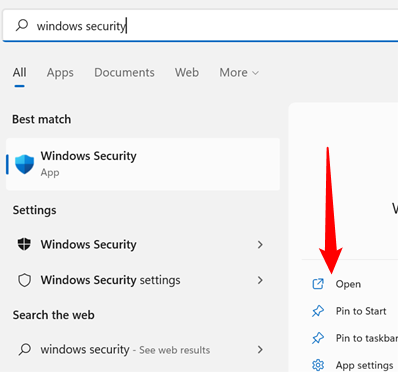
Ardından, Windows Defender Antivirus penceresini açmak için “Virüs ve Tehdit Koruması”na tıklayın.
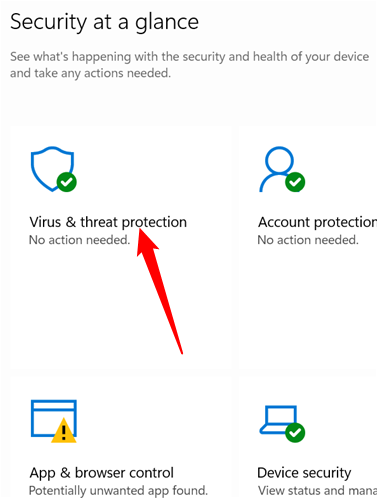
Tarama Nasıl Çalıştırılır?
Tarama yapmak için çok zamanınız yoksa “Hızlı Tarama”yı tıklayın. Hızlı bir tarama, her iki yerde de kötü amaçlı saklanan bir şey olmadığından emin olmak için başlangıç klasörlerinizi ve kayıt defterini kontrol eder.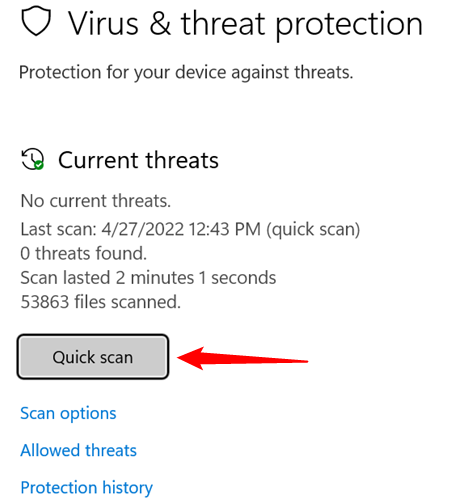
Daha Gelişmiş Seçenekler
Ancak hızlı tarama, kullanabileceğiniz tek tarama değildir. Daha fazla seçenek görmek için “Tarama Seçenekleri”ne tıklayın.
Seçeneklerin tümü şunları yapar:
- Hızlı Tarama – Hızlı tarama, başlangıç klasörlerinizi ve kayıt defterini virüslere karşı kontrol eder.
- Tam Tarama – Tam tarama, bilgisayarınızdaki her dosya ve klasörü, kayıt defterini, tüm başlangıç öğelerinizi tarar ve ağa bağlı sürücüleri de taramak üzere yapılandırılabilir. Tam tarama, ne kadar depolama alanınız olduğuna ve bilgisayarınızın ne kadar hızlı olduğuna bağlı olarak saatler alabilir - bilgisayarınıza birkaç saatliğine ihtiyaç duymayacağınız zaman, muhtemelen beklemeli ve tam tarama yapmalısınız.
- Özel Tarama – İstediğiniz klasörleri hedeflemek için özel bir tarama ayarlanabilir.
- Microsoft Defender Çevrimdışı Tarama – Çevrimdışı tarama, Windows 11 işletim sistemi etkinken kötü amaçlı yazılımın kaldırılması zor olduğunda kullanılır. Çevrimdışı tarama yapmak, işletim sistemi yüklenmeden önce bilgisayarı kötü amaçlı yazılımlara karşı tarar ve virüsten koruma yazılımına kendini koruyamazken virüsü kaldırma şansı verir. Kötü amaçlı yazılım, kendisini antivirüsün silemeyeceği bir yere yazmış olabilir veya normal şartlar altında antivirüsün onu silmesini aktif olarak engelliyor olabilir.
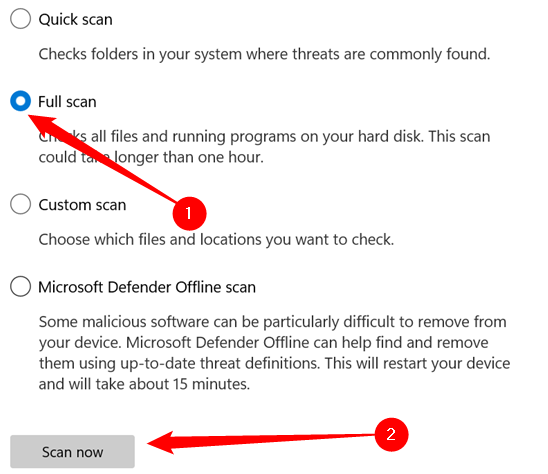
Taramaya çalışması için zaman verin. Kötü amaçlı yazılım algılanırsa, Microsoft Defender sorunla başa çıkmanın yollarını önerir. Tavsiyelere uymalısınız. Güvende olmak için çevrimdışı bir tarama da yapmak isteyebilirsiniz .
İkinci bir görüş istiyorsanız, favori üçüncü taraf virüsten koruma programlarımıza bir göz atın . Enfeksiyon kapmış olabileceğinizden ve ilk aracın hiçbir şey bulamadığından endişeleniyorsanız, birden çok kötü amaçlı yazılımdan koruma aracıyla tarama yapmak her zaman iyi bir fikirdir.
2022'nin En İyi Antivirüs Yazılımı
Bitdefender İnternet Güvenliği
Avira Ücretsiz Güvenlik

Windows için En İyi Antivirüs Yazılımı
Malwarebytes Premium

Intego Mac İnternet Güvenliği X9
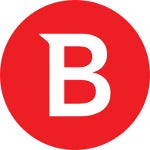
Bitdefender Mobil Güvenlik
Son düzenleme: